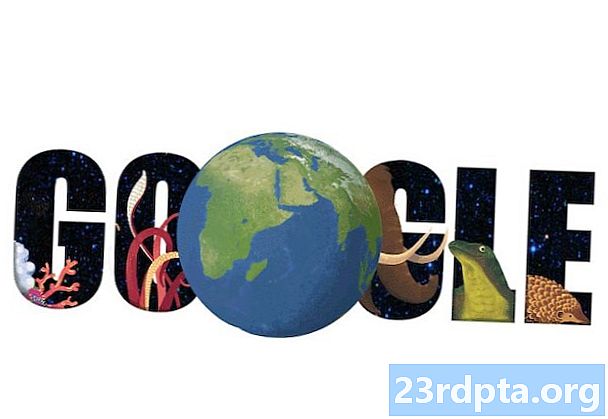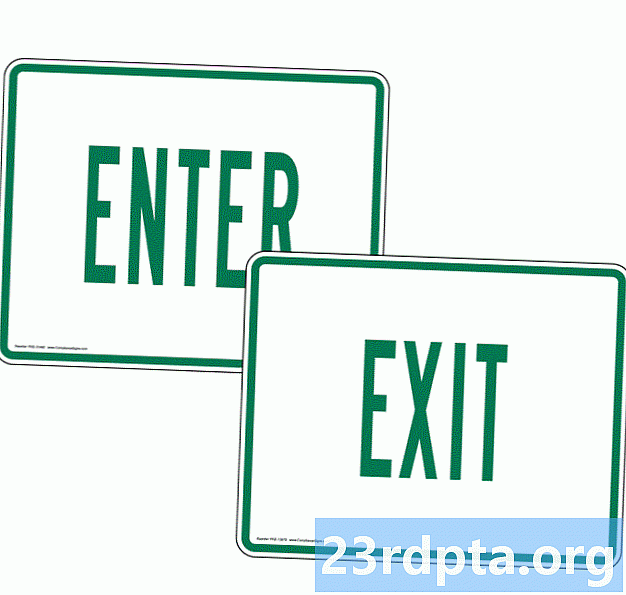Obsah
- zobraziť
- Klávesnica a touchpad
- zvuk
- Hardvér a výkon
- Výkonnosť GPU
- Výkon batérie
- softvér
- Recenzie Huawei MateBook 14: Verdikt

Ľavé porty:
- USB-C (5 Gbps)
- HDMI
- 3,5 mm audio kombinovaný konektor
Pravé porty:
- USB-A (480 Mb / s)
- USB-A (5 Gbps)
konektivita:
- Bezdrôtové sieťové napájanie (2 × 2)
- Bluetooth 5.0
rozmery:
- 12,10 (W) x 8,81 (D) x 0,62 (H) palcov
- 3,37 libier
Čierne rámčeky obrazovky dávajú ilúziu bezrámového zážitku pri sledovaní tmavého média. Pánt je čierny a spotrebúva tri štvrtiny plochy za klávesnicou. Konštrukcia je do značnej miery rovnaká ako Matebook 13, s kúskom priestoru oddeľujúcim pánt a hlavné telo. Ak je otvorená, zadná strana veka siaha až nadol k spodnej časti prenosného počítača, čím eliminuje akékoľvek vizuálne „odpojenie“ medzi obrazovkou a oblasťou klávesnice.
Keď sme preskúmali knihu MateBook 13, boli sme znepokojení vekom zakrývajúcim odvod tepla na zadnej strane, čím bránime úplnému úniku horúceho vzduchu. MateBook 14 má rovnaké nastavenie, ale nemôžeme sa obávať, že sme ešte nezažili problémy s prehriatím s Matebookom 13. Tento návrh sa stále nezaujíma, zdá sa však, že funguje.
Celkovo je model Space Gray veľmi atraktívny. Ako sme povedali pri takmer rovnakom 13-palcovom modeli, jeho vzhľad nie je „lacný“. Je to vynikajúca stavba, na ktorú budete na verejnosti hrdí. Čierne rámčeky a kľúče navyše ešte viac zvýrazňujú exteriér Space Grey, pretože použitie akejkoľvek inej farby - alebo jednoducho pomocou Space Grey v celom dizajne - by vyzeralo dosť nudne.
Tento laptop rovnako ako 13-palcový model skutočne potrebuje MicroSD alebo štandardnú čítačku kariet SD.
zobraziť
- 14-palcový panel IPS (maximálny jas 300 nitov, 100% farebný priestor sRGB, kontrastný pomer 1 000: 1)
- Rozlíšenie 2 160 x 1 440, 185 ppi
- Pomer strán 3: 2
Huawei MateBook 14 má nádherný dotykový displej, ktorý vyniká pomerom obrazovky a tela 90 percent. Balenie takého veľkého displeja do malého rámu znamenalo, že spoločnosť Huawei musela urobiť niekoľko jedinečných rozhodnutí o dizajne, aby to urobila. Pomer strán 3: 2 na paneli IPS znamená, že získate viac vertikálneho priestoru na obrazovke pre webové stránky a dokumenty, ale tiež škaredé čierne okraje lemujúce hornú a dolnú časť širokouhlého média (16: 9). Na displeji nie je ani žiadna integrovaná webová kamera (viac informácií neskôr).
Displej Matebook 14 má široké pozorovacie uhly (178 stupňov), bohaté farby a veľké pozorovacie uhly. Pri rýchlom teste sme zistili, že panel je skutočne schopný vyššej jasnosti, než je inzerované. Naše testovanie ukázalo maximálny jas 385 nits, zatiaľ čo farebný test sRGB ukázal 96,8% pokrytie. Všetky tieto čísla v podstate znamenajú, že získate slušne jasnú obrazovku so skvelými farbami.
Klávesnica a touchpad

Jednou z kľúčových funkcií, ktoré sa nám na klávesnici MateBook 13 páčili, bolo to, že sa zdanlivo rozšírila od okraja k okraju, takže na každej strane zostal osem centimetrov. S Huawei MateBook 14 to tak nie je, pretože na každej strane máte väčšiu medzeru 0,50 palca. Keďže laptop obsahuje pripojenie USB-A a HDMI, nedalo sa to obísť. Tieto pripojenia neboli prítomné v 13-palcovom modeli, čo umožnilo sprísniť dizajn.

Na úrovni výkonu sa Huawei MateBook 14 nelíši od Matebooku 13. Kľúče sú veľké a vysoko citlivé, čo poskytuje skvelý zážitok z písania. Opäť tu nie je žiadna numerická klávesnica a všetky ovládacie prvky na zmenu jasu obrazovky, hlasitosti atď. Sú uložené na funkčných klávesoch. Získate rovnaké dve úrovne bieleho podsvietenia, ktoré osvetľuje každé písmeno, číslo a symbol.
Musíme sa zastaviť a poukázať na jednu do očí bijúcu grafickú chybu, ktorá sa nachádza v klávesnici: webová kamera.
Alebo skôr nosovú vačku.
Huawei očividne presunula fotoaparát z displeja, pretože chcela mať rámček 4,9 mm aspoň na troch stranách a nechcel vytvárať rušivý zárez. Túto cestu však nevyužilo s MateBook 13, ktorý napriek tomu, že obsahuje webovú kameru, mal stále slušne tenký horný rám.

Kamera s nosom Huawei je umiestnená medzi klávesmi F6 a F7 - stačí stlačiť nadol na veko a fotoaparát sa vysunie. Na bezpečnostnej úrovni tento návrh bráni hackerom v prístupe k fotoaparátu a prezeraní vašich každodenných rutín. Fotoaparát však tiež vyhľadá váš nos, nie priamo na vašej tvári, a teda opis „vačkového nosa“.
Dell čelil podobnému problému s XPS 13 a jeho dizajnom InfinityEdge, keď premiestnil prednú kameru v brade obrazovky. Na presun kamery späť do horného rámu bez narušenia dizajnu InfinityEdge spoločnosť navrhla úplne nový fotoaparát pre model 2019.
Zákazníci si pravdepodobne želajú, aby bola kamera namontovaná na hrubšom hornom ráme, a nie aby si prehliadli svoje jaskyne nosovej dierky.
Huawei očividne nevenovala pozornosť problémom spoločnosti Dell pomocou Matebooku 14. Bol to zbytočný krok, pretože väčšina by pravdepodobne uprednostnila kameru namontovanú v hrubšom hornom ráme pred kamerou, ktorá skúma vašich vodákov.

S tým, že z cesty, posledný komponent je presné touchpad. Je to rovnaká šírka ako verzia nainštalovaná na Matebooku 13, ale o niečo dlhšia spredu dozadu. Obe majú plastový povrch, ktorý sa cíti trochu drsnejší ako sklo, čo by znížilo trenie a dlhodobé opotrebenie. Plast použitý v MateBook 14 je však stále na dotyk hladký a vysoko citlivý.
Rovnako ako v prípade 13-palcového Matebooku, trackpad podporuje gestá systému Windows 10 a dva typy výberu: klepnutím ako obvykle alebo zatlačením na trackpadu získate hmatateľnejší prístup. Vstupy ľavým a pravým tlačidlom myši nie sú označené, ale v ich typických označených rohoch.
zvuk
Po prechode na spodnú časť knihy Matebook 14 nájdete prívod vzduchu spolu s dvoma dvoj wattovými reproduktormi a mikrofónovým poľom vpredu. Tieto reproduktory by sme radšej videli lícom nahor v oblasti klávesnice, pretože tento dizajn ukazuje zvuk nadol na čokoľvek, na čom spočíva váš laptop.
Rovnako ako pri 13-palcovom modeli je zvuk v skutočnosti dosť dobrý. Keď sú prenosné počítače umiestnené na rovnom povrchu, poskytujú dva reproduktory maximum hlasitosti, ale neznejú tlmene ani metalicky. Ešte viac zakryte tieto reproduktory a môžete počuť zvuk prenikajúci cez klávesnicu a von z vetracieho otvoru.
Oba notebooky MateBook sú skvelým príkladom toho, ako môžu výrobcovia notebookov využívať vysoko kvalitné reproduktory pre optimálny zvukový zážitok, aj keď sú nútení umiestniť ich na spodok. Reproduktory smerujúce nahor sú ideálne, ale nastavenie Huawei stále znie celkom pekne.
Hardvér a výkon

- CPU: Core i7-8565U (základňa 1,8 GHz, maximum 4,6 GHz)
- Grafika: GeForce MX250
- Pamäť: 16 GB LPDDR3 pri 2 133 MHz
- Úložný priestor: 512 GB PCIe NVMe SSD
- Batéria: 57,4 Wh
Podobne ako MateBook 13, aj táto 14-palcová verzia sa spolieha na štvorjadrový procesor „Whiskey Lake“ Core i7-8565U, ktorý bol uvedený na trh v treťom štvrťroku 2018. Aspekt „U“ znamená, že spotrebúva veľmi malý výkon bez toho, aby obetoval výkon. priemerne 15 wattov. To je skvelé pre výdrž batérie aj celkový tvarový faktor.
Pri použití Geekbench dosiahol CPU v jednojadrovom teste 5 222 bodov, zatiaľ čo MateBook 13 mierne zaostal na 5 120 bodoch. V teste s viacerými jadrami sme videli rovnaký minútový rozdiel, keď MateBook 14 dosiahol 17 101 bodov a MateBook 13 dosiahol 16 983 bodov.
Referenčné variácie jedného procesora sú bežné, pretože výkon v konečnom dôsledku závisí od počítača, ako je napríklad správa napájania, rozloženie základnej dosky a chladenie. Rýchly pohľad na štatistiku Geekbench ukazuje, že skóre jedného jadra v oboch MateBooks je pre tento čip dosť nízke, zatiaľ čo skóre viacerých jadier je dosť slušné.
Windows 10 sa cíti super-zippy, či už prehľadávate internet, načítavate programy a aplikácie alebo sledujete video.
Napriek tomu sme zaznamenali podobný rozdiel vo výkone pri konverzii videa. MateBook 14 dokončil konverziu za niečo vyše 241 sekúnd, zatiaľ čo MateBook 13 potreboval takmer 249 sekúnd na dokončenie rovnakej konverzie. Na porovnanie, čip Core i7-6820HK šiestej generácie v našom Alienware 17 R4 trval 231 sekúnd, zatiaľ čo náhradný počítač HP Notebook 15 s procesorom Pentium N3540 trvalo 1 383 sekúnd.
Zálohovanie tohto procesora je rovnaké ako SSD Samsung NVMe PCIe SSD ako 13-palcový model. Má sekvenčnú rýchlosť čítania 3 487 MB za sekundu a sekvenčnú rýchlosť zápisu 2 019 MB za sekundu. Na rozdiel od 13-palcového modelu sa spoločnosť Huawei rozhodla vytvoriť niekoľko oddielov napodobňujúcich nastavenie viacerých jednotiek. Drive C teda poskytuje 80 GB a Drive D má 378 GB, zatiaľ čo Huawei rozdeľuje zvyšnú kapacitu SSD na iné oddiely, ktoré nikdy priamo nepoužijete.
Vďaka kombinovanému procesoru Core i7 a rýchlemu SSD spoločnosti Samsung sa systém Windows 10 cíti veľmi dobre na zip, či už prehľadávate internet, načítavate programy a aplikácie alebo sledujete video. A vďaka integrovanému skeneru odtlačkov prstov vypínača sa spúšťanie systému Windows 10 stáva jednoduchým stlačením jednoduchého dotyku. Ak chcete rýchly výkon bez porušenia banky, Huawei MateBook 14 by sa mal dobre hodiť.
Výkonnosť GPU
Huawei používa diskrétnu GPU od spoločnosti Nvidia s GeForce MX250 v modeli Core i7. Je založený na rovnakom 14nm GP108 čipe použitom v grafickej karte Nvidia GT 1030 pre stolné počítače a MX150 pre notebooky, ktoré sme videli v akcii v Huawei MateBook 13. Je založený na staršom „Pascal“ dizajne spoločnosti Nvidia, nie na novom „Turingovi“ architektúra radu RTX 20 pre laptopy, takže neočakávajte sledovanie lúčov v reálnom čase a hardvérovo akcelerovanú podporu AI.
Nvidia v podstate zvýšila minimálnu a maximálnu rýchlosť hodín čipu GP108, zvýšila rýchlosť pamäte a udrel na novú značku MX250. Stále máte vyhradenú videopamäť 2 GB, ale šírka pásma teraz dosahuje 56 GB za sekundu oproti 48 GB za sekundu MX150. Samotný čip má základnú rýchlosť 1 519 MHz, z 1 227 MHz viditeľnú s MX130. Je to pekné zvýšenie o 292 MHz, ale ako to vyzerá vo výkone?
S benchmarkom Fire Strike v 3DMark získal 250MX 3 479 bodov oproti 3 247 spravovaným MX150. Na snímkovej úrovni zvýšené hodiny v MX250 narážali iba na priemernú rýchlosť o jeden snímok, pričom v prvom požiarnom štrajku zaznamenali priemer 17,39 snímok za sekundu, zatiaľ čo priemer MX150 mal priemer 16,5 snímok za sekundu. Test Sky Diver ukázal o niečo väčšiu medzeru medzi dvoma GPU, zatiaľ čo TimeSpy ukázal veľmi malé zlepšenie oproti MX150.
Je to krok vyššie od integrovanej grafiky, ale nie je určený na hranie najnovších hier.
Ďalším dobrým meradlom je počítačová hra Deus Ex Mankind Divided. S GPU sa to ťažko hrá, ale MX250 sa neznížil na 1080p a nastavenia detailov s nízkymi detailmi, spravoval priemer 30fps pomocou DirectX 12. V porovnaní s tým MX150 spravoval iba priemer 24,6fps s použitím rovnakých nastavení. Odtiaľ sa priemerné rýchlosti snímali z kopca, keď sme zvýšili nastavenie detailov a rozlíšenie na 1440p.
MX250 je skvelé na hranie Rocket League. Čip spravoval priemer 81fps pri 1080p a nastavenie výkonu, zatiaľ čo MX150 MateBook 13 mal priemer 65fps. Keď sme zvýšili nastavenie na vysokú kvalitu, medzera nebola tak veľká, že priemerná snímková rýchlosť sa znížila na 64 snímok / s, ale stále bola vyššia ako priemerná hodnota 58 snímok / s, ktorá bola zaznamenaná pri modeli MX150. Pri 1440 p, riadil MX250 priemer 59 fps vo výkonnostnom režime (52 snímok za sekundu na MX150) a priemer 45 snímok za sekundu vo vysokokvalitnom režime (38 snímok za sekundu na MX150).
Ako ukazujú čísla, MX250 je ideálny pre raketovú ligu, ale ak zvolíte správne nastavenie, môže bežať aj staršie, náročnejšie hry v polohrateľnom stave. Je to krok vyššie od integrovanej grafiky, ale ťažko určený pre najnovšie tituly s vysokým rozlíšením. Napriek tomu, ak navrhujete budovy, upravujete videá alebo vytvárate 3D obsah, MX250 by vám mal poskytnúť slušný výkon.
Výkon batérie

Model Core i7 sa spolieha na 57,4Wh batériu sľubujúcu až 15 hodín prehrávania videa. Tento časový rámec je založený na videu s rozlíšením 1080p a jase 150 nits. Keďže priemerný zákazník nemá merač svetla, ktorý by presne zodpovedal tomuto nastaveniu jasu, dobrým spôsobom, ako zistiť výkon batérie, je opakovanie videa vo formáte 1080p pri 50 a 100% jasu, kým laptop nestmavne.
Použitím tohto testu vydržala batéria 8 hodín a 30 minút pri nastavení jasu obrazovky na 100 percent. Pri 50 percentách batéria vydržala 12 hodín a 15 minút. Na porovnanie, 13-palcový model má menšiu 41,7 Wh batériu, ktorá vydržala 7 hodín a 20 minút pri 100 percentách, a 8 hodín a 30 minút pri 50 percentách.
Tento prenosný počítač nepoužijete ako obyčajný videoprehrávač - bol by to odpad. Ďalším dobrým spôsobom, ako určiť výkon, je hádzať webový prehľadávač do slučky načítania stránky. Pri nastavení jasu obrazovky na 100 percent vydržala batéria 4 hodiny a 22 minút. Potom sme znížili jas obrazovky na 50 percent a videli sme batériu posledných 5 hodín a 43 minút.
Na porovnanie, MateBook 13 sa vzdal ducha za 3 hodiny a 44 minút pri 100% jasu a 4 hodiny a 41 minút pri 50% pri rovnakom teste prehliadača.
softvér
Huawei MateBook 14 prevádzkuje „podpisovú“ verziu systému Windows 10 Pro, takže na pozadí neuvidíte žiadne nevyžiadané zdroje ošípaných bloatware. Napriek tomuto „čistému“ zostaveniu stále nemôžete uniknúť predinštalovaným nevyžiadaným aplikáciám, pretože nájdete priateľov Candy Crush, Candy Crush Saga, černošskú štvrť, kráľovskú revolúciu 2: Tower Defense len svrbenie, aby ste si zarobili peniaze prostredníctvom in- láka.
Huawei MateBook 14 sa však stále dodáva s nejakým proprietárnym softvérom. Ako je vidieť na MateBook 13, Huawei inštaluje svoj vlastný nástroj PC Manager na prístup k používateľskej príručke, testovanie hardvéru na problémy a aktualizáciu ovládačov. Je to šikovný nástroj, ak chcete notebook neustále aktualizovať bez inštalácie riešení tretích strán.
Ako sme už spomenuli, MateBook 14 podporuje dotykový vstup a Windows Ink. Gesto jedným dotykom vám umožní dostať sa cez klávesnicu a posunúť sa tromi prstami po obrazovke, čím vytvoríte snímku obrazovky. Iste, stlačiť tlačidlo Print Screen by bolo jednoduchšie, ale metóda Huawei poskytuje ďalšie možnosti, ako napríklad nakreslenie kruhu okolo konkrétnej oblasti, ktorú chcete zachytiť, klepnutím na obrazovku zachytíte celú oblasť a ďalšie.
Ďalej máme Huawei Share OneHop. Na základe pripojenia NFC funguje celá služba iba s programom PC Manager 9.1 spárovaným s programom EMUI 9.1 alebo novším. V čase tohto preskúmania boli jedinými telefónmi so systémom EMUI 9.1 Huawei P30 a P30 Pro. EMUI 9.1 však pristane na RS 20, Mate 20 Pro, Mate 20 X a Mate 20 RS neskôr. Smartfóny Honor s Magic UI 2.1 budú tiež kompatibilné.
Celý zážitok zo zdieľania OneHop Huawei Share je momentálne k dispozícii iba na dvoch telefónoch.
S smartfónom Mate 20 so systémom EMUI 9.0 sme mohli otestovať iba dve funkcie Huawei Share. Rýchlym klepnutím na telefón na značke Huawei Share spoločnosti MateBook by sme mohli získať rýchlu snímku obrazovky a odoslať ju do telefónu. Mohli by sme tiež poslať fotografiu alebo video do MateBook 14 vytiahnutím súboru v aplikácii Galéria telefónu a potom klepnutím na prenosný počítač.
Po príchode na server EMUI 9.1 môžete zaznamenať pracovnú plochu MateBook 14 zatrasením a následným klepnutím na telefón na prenosnom počítači, čím získate 60-sekundový klip. Zdieľanie schránky umožňuje kopírovať text do schránky v systéme Windows 10 a odoslať tento text na kompatibilný telefón jednoduchým ťuknutím.
Nakoniec budete mať prístup aj k zdieľaniu dokumentov. Táto funkcia bude obmedzená na Word, PowerPoint a Excel pre Windows 10 a pre mobilné zariadenia. Zdieľanie dokumentov bude tiež podporovať súbory založené na PDF a TXT.
Mimo obmedzení Mate 20 sa nám podarilo získať prístup k telefónu z MateBook 14 prostredníctvom bezdrôtovej siete. Po úspešnom pripojení sa dostanete do priečinkov Galéria a Interné úložisko v telefóne.
Recenzie Huawei MateBook 14: Verdikt

MateBook 14 vs MateBook 13
Nakoniec, ako už názov napovedá, MateBook 14 je iba väčšia verzia MateBooku 13. Na úrovni výkonu vyjde o niečo vpredu napriek tomu, že má takmer identický hardvér. Jedinou „inováciou“ by bolo GPU MX250 (aj keď to nie je nijaké zlepšenie) a pridané pripojenia portov. Chýba nám tu slot pre kartu SD a klávesnica od okraja k okraju, ktorú sme milovali s telefónom MateBook 13.
Naším najväčším hovädzím mäsom s Huawei MateBook 14 je nosová kamera. Bol to zlý návrh, ktorý spoločnosť Dell nakoniec musela vyriešiť, a my nevieme, prečo si ho Huawei vybral. Možno vám nebude záležať na tom, či kamera nahliadne do nosových dierok, až kým niekto pri videohovore neukáže vaše zlaté nugety.
Ak hľadáte nový prenosný počítač, stále odporúčame MateBook 13. Ak potrebujete niečo väčšie, MateBook 14 je dobrá voľba. Je to vynikajúci umelec a napriek svojmu čiastočne nafúknutému vzhľadu stále vyzerá sexy. Nebudete potrebovať rozbočovač USB-C, ako je to s MateBook 13, ale možno by ste mali zvážiť chytenie externej kamery na videohovory.
Doteraz nie je známa lokálna cena modelov Core i5 a Core i7. Globálne východiskové body sú zrejme 1 199 eur a 1 499 eur.